Cómo activar o desactivar el plugin Java en tu explorador Mozilla Firefox

Si descargas Firefox, en su versión 52 lanzada el 7 de marzo de 2017, los complementos NPAPI instalados ya no son compatibles con Firefox, excepto Adobe Flash. Algunos de los complementos que ya no se cargarán en Firefox, aunque pueden estar instalados en su computadora, incluyen Java, Microsoft Silverlight y Adobe Acrobat.
En los últimos años, Firefox ha implementado varias API web para que los sitios web puedan hacer lo mismo que siempre han hecho sin complementos, por lo que es muy probable que no note ningún cambio en su experiencia de navegación.
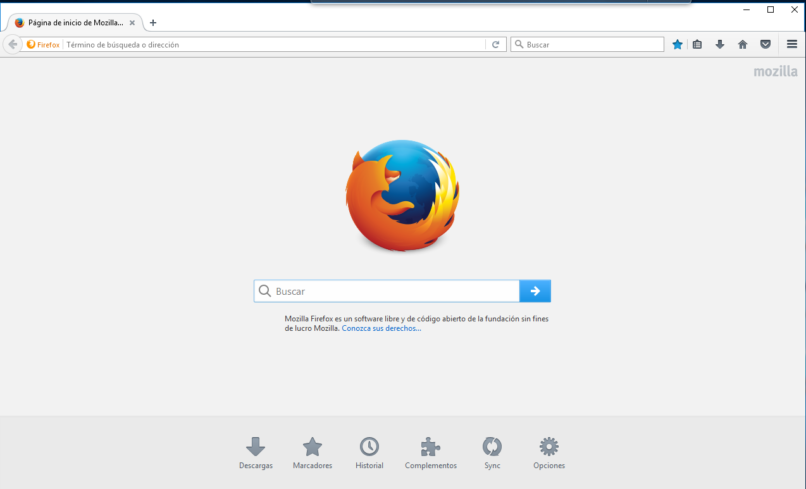
Habilitar o deshabilitar Java en Firefox
En los últimos años la habilitación y el uso de Java se ha visto severamente disminuido porque muchos navegadores poseen complementos que hacen java innecesaria, sin embargo muchas personas siguen haciendo uso del mismo.
Muchas personas piensan principalmente en la comodidad que ofrece java por encima de los complementos integrados, es por ello que muchas personas se quedan con las versiones anticuadas de los navegadores. Para Firefox el habilitar java es algo por demás sencillo.
Al buscar el botón en la parte superior derecha del navegador hagan click para ir a la opción de complementos, una vez ahí haga click en él y le saldrán la lista de complementos. En la lista deberá aparecer uno que inicie con “plataforma de Java (TM)” es ahí cuando se decide que hacer.
Si no desea habilitar java seleccione la opción “no activar nunca” para deshabilitar el Java, las opciones “activar siempre” y “preguntar antes de activar” permiten activar el Java. Es así como muchas personas fácilmente pueden habilitar las opciones de Java para sus equipos.
La opción de preguntar antes de activar permite regular cuando el usuario desea utilizar el Java en sus equipos, es de esta forma como los usuarios tienen un control completo sin necesidad de tantos problemas. La gran mayoría de los navegadores viejos suelen tener este tipo de opciones.
Los navegadores más nuevos no tienen necesidad de este tipo de complementos pues ahora albergan funciones que los hacen innecesarios, sin embargo muchas personas optan por el uso de java pues es más confiable. Esto hace que los programadores tengan el triple de trabajo.
Cuando se trata de comodidad los usuarios prefieren un navegador desactualizado.
Versiones anteriores de Firefox:
En la historia de los Navegadores, encontrarás las versiones anteriores de Firefox
- Haga clic en el botón Menú en la esquina superior derecha.
- Haga clic en "Complementos": es la opción con el ícono de la pieza del rompecabezas.
- En la izquierda, seleccione "Complementos".
- Encuentre el complemento Java que ha instalado. es probable que comience con "Plataforma Java (TM)"
- En el menú desplegable, seleccione "No activar nunca" para deshabilitar Java. Seleccione "Activar siempre" o "Preguntar para activar" para habilitar Java
Activar siempre vs. Preguntar para activar
"Preguntar para activar" le pedirá al usuario un cuadro de diálogo que le pregunte si desea usar Java cada vez que el navegador intente ejecutar el complemento de Java. La elección de "Activar siempre" omitirá este cuadro de diálogo y utilizará automáticamente el complemento de Java cada vez que se llame.
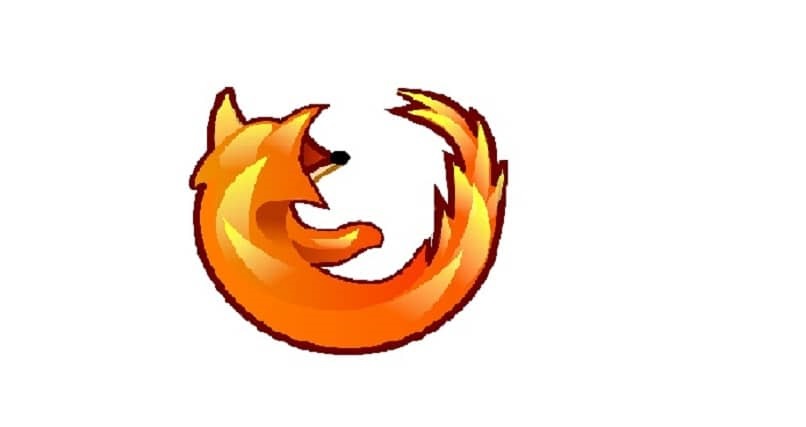
Versiones anteriores de Firefox (Mac):
- Haga clic en el menú Herramientas en la parte superior.
- Haga clic en "Complementos". Haga clic en "Complementos".
- Encuentre el complemento Java que se muestra en esta pantalla. Para Leopard y Snow Leopard (Mac OSX 10.5 y 10.6), este complemento se llamará "Java Plug-in 2 for NPAPI Browser". En Lion (Mac OSX 10.7), este complemento se llamará "Complemento de applet de Java.
- Haga clic en el botón" Activar "de este complemento para habilitarlo O haga clic en el botón" Desactivar "para desactivar Java para Firefox
Java en Leopard y las versiones anteriores de Mac OSX
Java contienen un agujero de seguridad que puede provocar infecciones de malware, como Flashback en la Mac. Un parche de seguridad para cerrar esta vulnerabilidad en Leopard y versiones anteriores del sistema operativo Mac (parches para Java en Snow Leopard y Se ha lanzado Lion).
Para los sistemas operativos Leopard y Mac anteriores, Apple sugiere que los usuarios deshabiliten Java para proteger mejor sus máquinas (Apple Page en Flashback). ITS recomienda que actualice a Snow Leopard o Lion si está ejecutando una Mac más antigua Versión de OSX.